Автор allservice.by, дата 12/19/2017
Не каждый день мы покупаем себе настольный компьютер или ноутбук. Он есть, работает и «кушать не просит». Но, до поры до времени. Через несколько лет замечаем, что где-то техника начинает подтормаживать, загрузка все дольше. Хотя, казалось бы, все те же приложения и программы.
Скорее всего, здесь дело не в мозгах (аппаратной части) компьютера, а в том, что они напрочь забиты не нужными процессами. Да, мы настоятельно рекомендуем периодически относить ноутбук в сервисный центр на чистку от пыли. Что собирается внутри за годы работы и к чему это приводит мы уже рассказывали.

Сегодня поговорим как разогнать компьютер программно.
Самое первое, что происходит после нажатия на компьютере кнопки «power» это автозагрузка всех нужных и не нужных программ. Многие из них без вашего ведома прописываются в реестре и загружаются автоматически. Windows их постоянно обрабатывает, от чего страдает общая производительность. Вердикт – отключить автозагрузку лишнего «хлама». В строке утилиты Windows «выполнить» набираем msconfig, переходим на вкладку Автозагрузка и безжалостно отключаем все что не нужно. В Windows 8 данную возможность можно найти в Диспетчере задач. Меню Автозапуск там.
Если у вас тормозит интернет (имеем в виду подтормаживание вашего браузера), то самый банальный совет – не используйте в браузере десятки открытых вкладок одновременно. Ведь каждая из них, хоть и не активна на вашем мониторе, все равно потребляет ресурсы процессора и оперативной памяти.

Совсем нелишним будет периодическая чистка временных файлов. Да, даже после закрытия вкладки компьютер «помнит» что за страница была и какие данные содержала. В вашем браузере найдите в настройках вкладку или ссылку «Очистить данные просмотров» и попросите удалить временные интернет файлы, такие как куки, кэш, история загрузок и истории посещенных страниц. Внимание! При этом могут быть удалены данные автоматического входа – т.е. пароли и логины. А из папки «Загрузки» исчезнут скачанные файлы. Так что перед чисткой системы перенесите все ценное в другую папку!!! Иначе если файлы очень нужны возможно придется обращаться за восстановлением данных в Минске!
Среди советов как избавиться от подтормаживаний ноутбука – удалить не нужные программы либо отключите их автоматический запуск. Если ваша система совсем уж слабенькая, постарайтесь найти аналоги громоздких программ. Windows Media Player? Чтобы просто посмотреть скачанный фильм установите VLC Media Player – его даже самые старые компьютеры обрабатывают в десятки раз быстрее. Альтернативой Adobe Reader для файлов PDF может стать FoxIt Reader или другие быстрые и, главное, бесплатные программы. В общем, принцип вы поняли.
Если ничего не помогает, но вы уверены, что технику списывать еще рано, есть один из сложных, но действенных способов – «снести» старую операционную систему, отформатировать диски и установить новую. Благо, специалистов по установке Windows на дому в Минске сегодня очень много. И цена за эту работу не кусается – 10-15$.
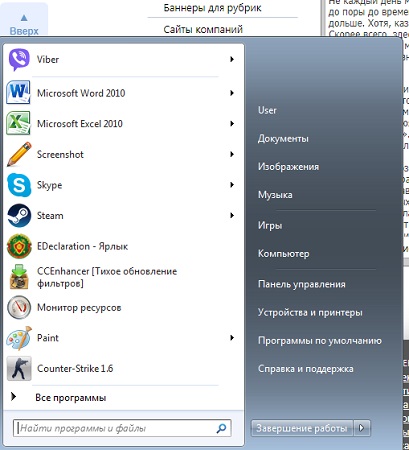
Эти пара советов, конечно, капля в море по ускорению работы компьютера или ноутбука. На то, чтоб расписать все варианты, не хватит и десятка статей. Главное, что вы должны понять – ваша техника может выполнять нужные программы, если вы уберете все лишнее! Кардинальный и относительно дешевый способ – добавить оперативной памяти. Благо, «планка» на несколько гигабайт сегодня стоит 10-20$, а установить ее сможет каждый школьник. Добавить памяти, переустановить «винду» и ваш ноутбук перестанет тормозить. Но сразу все же присмотритесь ко всему лишнему, что скопилось за годы в компьютере.
Ремонт ноутбуков в каталоге ALLservice.by
